Carpeta de red asignada a un nombre y contraseña diferente: cómo evitar este fallo

Cuando utilizamos nuestros equipos conectados a la red en muchas ocasiones surgen problemas. Aparecen errores que de una u otra forma pueden afectar al buen funcionamiento. En este artículo vamos a hablar del error que indica que la carpeta de red especificada está actualmente asignada con un nombre y una contraseña diferentes. Esto puede ocurrir a la hora de asignar una unidad de red en Windows 10, que es el sistema operativo más usando en equipos de escritorio, y debido a este problema sería imposible y deberíamos solucionarlo. Vamos a explicar cómo solucionar este problema.
Carpeta de red especificada está actualmente asignada con un nombre y contraseña diferentes
Este error puede ocurrir cuando intentamos asignar una unidad de red pero no puede asignarse de forma remota. Nos aparece este error indicando que está asignada con un nombre y contraseña diferentes.
Hoy en día es muy común tener dispositivos conectados en nuestra red y vinculados a otros equipos. Podemos asignar carpetas de red y poder acceder a ellas de forma remota, desde otros dispositivos. Una manera de almacenar información y tenerla disponible, crear copias de seguridad, liberar espacio…
Sin embargo en ocasiones pueden surgir problemas. Un ejemplo es el que mencionamos en este artículo. Podemos toparnos con que nos indica que la carpeta de red especificada está actualmente asignada con un nombre y contraseña diferentes. Esto nos impediría seguir con el proceso normal.
¿Por qué podría ocurrir esto? Lo normal es que ocurra debido a que tenemos un equipo con Windows y hay dos recursos compartidos de red en un servidor remoto. Utilizamos unas credenciales de usuario para acceder y posteriormente otras diferentes para conectarnos al otro recurso compartido de red.
Posteriormente, una vez hacemos clic en el mensaje de error, nos muestra un mensaje que indica que “no se permiten múltiples conexiones a un servidor o recurso compartido por el mismo usuario, utilizando más de un nombre de usuario. Desconecte todas las conexiones anteriores al servidor o recurso compartido y vuelva a intentarlo”.
Por suerte podemos tener en cuenta algunos pasos con los que solucionar el problema. El objetivo es poder conectarnos con normalidad y evitar estas complicaciones. Mostraremos algunas opciones que tenemos disponibles.
Cómo solucionar el error al asignar nombre y contraseña diferentes
Vamos a mostrar una serie de consejos que podemos poner en práctica de una manera sencilla. Son pasos que podemos seguir fácilmente y poder solucionar así este error que es relativamente común al intentar asignar unidades de red en Windows 10. Algunas alternativas que podemos utilizar para lograr que no aparezca este fallo en el sistema operativo de Microsoft.
Reiniciar las credenciales
Para evitar este problema, un primer paso que podemos dar es el de reiniciar las credenciales. Para ello que tenemos que pulsar la combinación de teclas Windows + R y ejecutar services.msc y posteriormente ir a Administrador de credenciales.
Una vez estemos sobre el Administrador de credenciales tenemos que hacer clic con el botón derecho del ratón encima del nombre y le damos a Reiniciar. Después de haber hecho esto reiniciamos el equipo y volvemos a comprobar si se soluciona el error. Es un proceso sencillo y simplemente hay que marcar lo que vemos en la imagen para que se reinicien las credenciales de acceso. Esto también podría venir bien para solucionar otros problemas similares que podrían estar presentes.
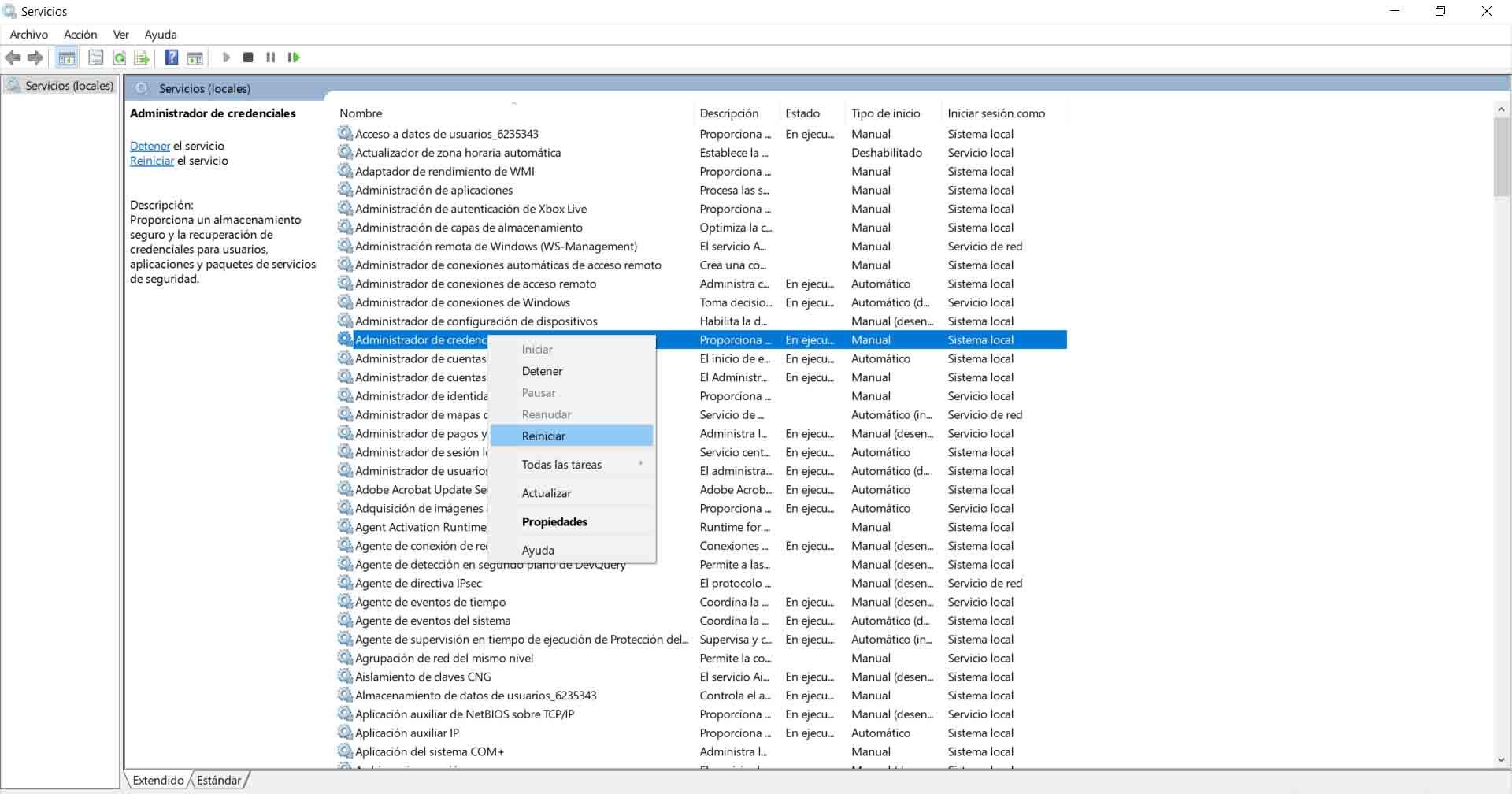
En caso de que el motivo de este problema sea este, podríamos ver que tras reiniciar el equipo se inicia con normalidad y no tenemos ningún error. Ya sabemos que además el hecho de reiniciar el equipo puede solucionar muchos pequeños fallos que puedan estar presentes.
No usar la opción de conectar usando diferentes credenciales
Puede que hayamos marcado la opción de conectar usando diferentes credenciales mientras estábamos mapeando la segunda unidad. Esto podría haber provocado este problema, por lo que no sería necesario marcar esa opción.
Por tanto, el primer paso que podemos hacer es simplemente desmarcar la opción de conectar usando diferentes credenciales y posteriormente darle a asignar la unidad de red. De esta forma podríamos solucionar este problema que puede aparecer en Windows 10. Tendremos que hacer lo que vemos en la imagen.
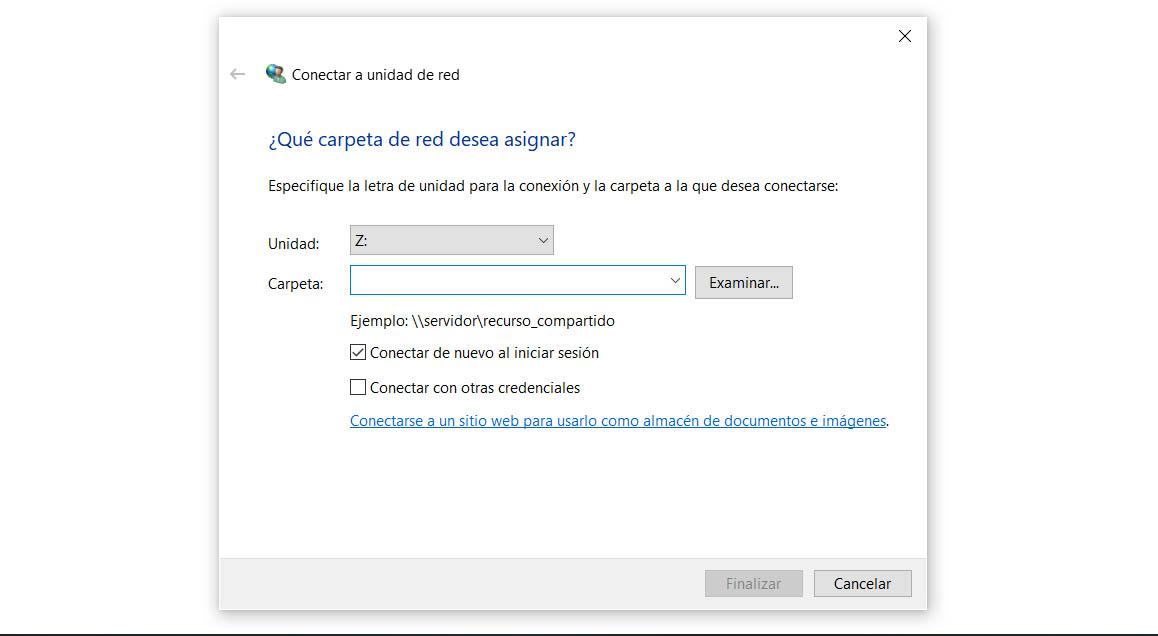
No usar diferentes credenciales para acceder al segundo recurso
Otro motivo podría ser que estemos utilizando diferentes credenciales para conectar el segundo recurso compartido. Esto podría provocar este fallo. Esto es así ya que Windows no permite asignar diferentes credenciales para acceder al mismo servidor.
Lo que podemos hacer es crear un nombre diferente, un alias de DNS para el servidor remoto y posteriormente otro diferente para conectarnos al recurso compartido de red. De esta forma se debería de solucionar el problema y poder conectarnos con normalidad.
Editar el archivo host y enumerar los servidores
Una alternativa más, que va directamente ligada a la anterior, es editar el archivo host y enumerar allí los servidores. De esta forma podremos usar los alias y no tendremos este error. Podemos usar también la dirección IP del servidor remoto al intentar conectarnos a ese recurso compartido de red.
Por tanto, de esta forma podremos utilizar diferentes credenciales de usuario para conectarnos al recurso compartido de red. Así evitaremos este error que podría estar presente en Windows 10 y no permitirnos conectarnos con normalidad. Es otra alternativa que podemos tener en cuenta.
Usar la dirección IP del servidor remoto
También podemos tener en cuenta la posibilidad de utilizar la dirección IP del servidor remoto cuando intentemos conectarnos a ese recurso compartido de red. Es una opción más que podemos tener en cuenta y que puede ayudarnos a solventar este problema.
En definitiva, siguiendo estos pasos que mencionamos podemos solucionar el problema que aparece cuando intentamos conectarnos a un recurso compartido de red y nos sale el mensaje carpeta de red especificada está actualmente asignada con un nombre y contraseña diferentes en Windows 10.
Hay que tener en cuenta que Windows 10 es hoy en día el sistema operativo más utilizado en equipos de escritorio. Esto significa que un problema de este tipo puede aparecer en muchos usuarios. Esto podría impedir que utilicemos con normalidad los dispositivos conectados a la red.
El artículo Carpeta de red asignada a un nombre y contraseña diferente: cómo evitar este fallo se publicó en RedesZone.
Powered by WPeMatico



